NXP用のZephyrの環境構築しました。
NXPの開発環境であるMCUXpressoをVSCode上でインストールしています。
ZephyrのSDKのVerにも注意する必要がある旨含めて、紹介します。
NXPのMCUXpressoでZephyrの環境を整えてみた
NXP用のZephyrの環境構築しました。
NXPの開発環境であるMCUXpressoをVSCode上でインストールしています。
ZephyrのSDKのVerにも注意する必要がある旨含めて、紹介します。
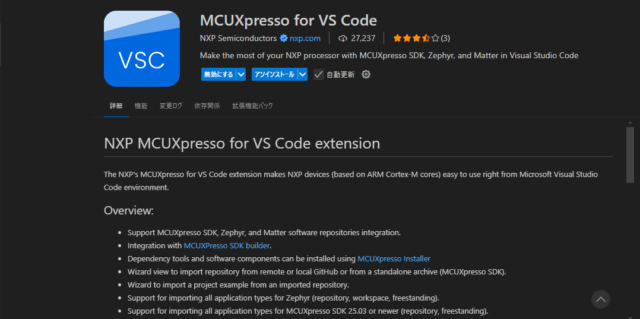
FRDM-RW612
今回はビルド環境の構築して、LED点灯まで実施します。
使用する評価ボードはNXPのFRDM-RW612です。
Zephyr(RTOS)を入れて、テストしていきます。
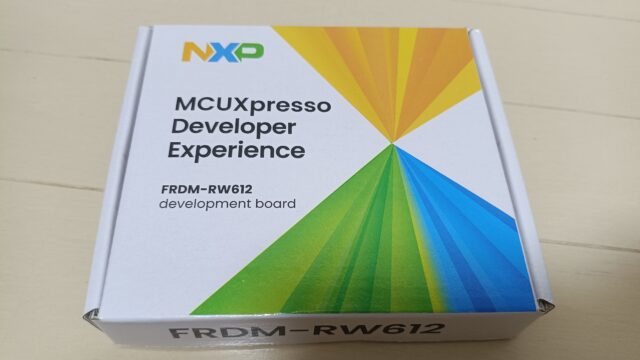

Bluetooth LE、多くのGPIOを備えているボードです。RJ-45のLANコネクタもあります。

MCUXpresso for VS Code
NXPの開発環境はVS Codeの拡張機能からインストールできます。
基本デフォルトでインストールしました。
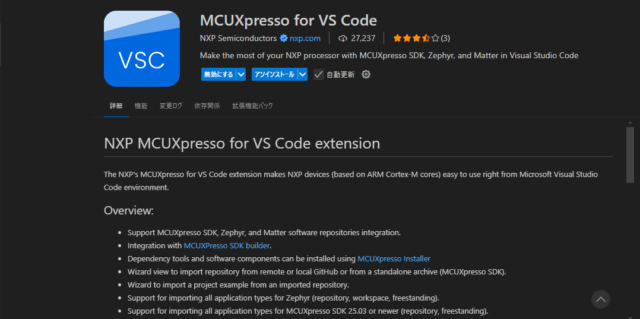
NXP Zephyr
今回NXPでカスタマイズしたZephyrを使用していきます。
最初のImport Repositoryで普通かNXPのZephyrを選択できます。
NXPの固有の機能もテストしたいということで、NXPの方を選択しました。
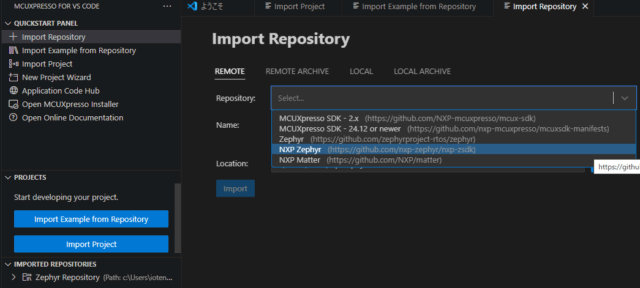
Zephyr SDKのVer
ZephyrのSDKも必要になるのですが、Verには注意が必要です。
あくまで筆者の一例ですが、他環境のSDKの0.17.1を使用するとエラーが出ました。
マニュアルを見て、0.16.xは対応しているということで0.16.9では問題ありませんでした。
www.nxp.com/docs/en/user-manual/UM12035.pdf
使うタイミングによりますが、サポートされているSDKのVerを使用するのを推奨します。
MCUXpressoでZephyrをビルド
動画でもMCUXpresso環境でZephyrをビルドする旨を紹介しています。
VSCode上でMCUXpressoを使用しています。
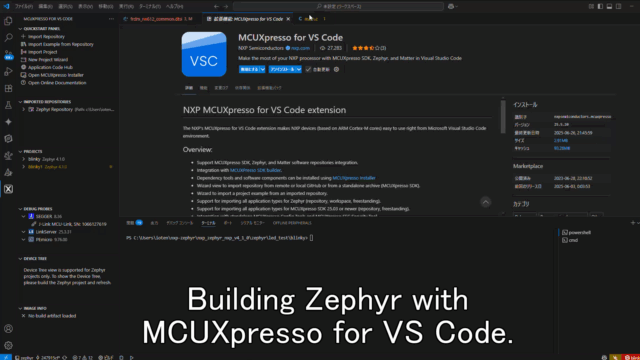
プロジェクトのサンプルをインポートしています。
BoardはNXPのFRDM-RW612を選択しています。
またサンプルプログラムはLEDを点灯する、シンプルのものを使用しています。
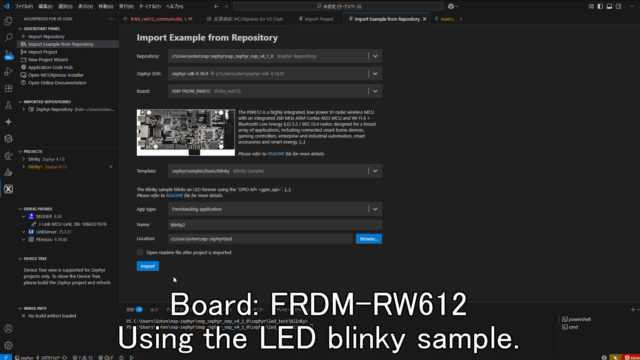
インポート後はビルドします。PCによっては数分待ちます。
ビルドが完了すると、下記のように各RAM・ROMなどの使用率が出てきます。
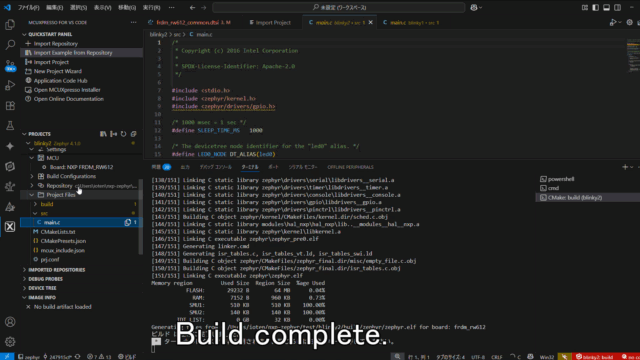
ビルド完了後は特にすることはありませんが、Mainのプログラムなど確認しています。
デバイスツリー含めて確認しています。
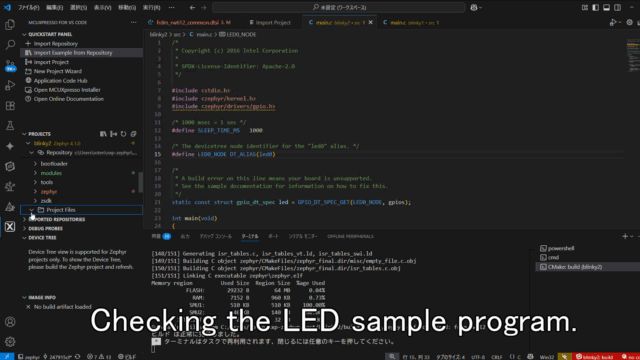
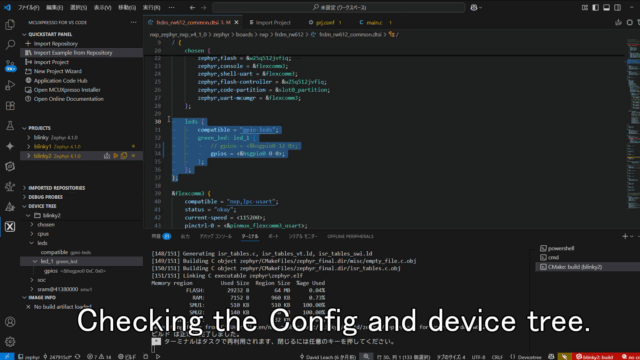
FRDM-RW612とZephyrでGPIOをテスト
最初のテストのため、一番簡単なGPIO(Lチカ)のテストを行います。
基板上のLED
まずは基板上に実装しているRGBのLEDを点灯させます。

プログラムを起動させると、GPIOが切り替わりLEDが点灯します。
デバイスツリーを変更することで、点灯色も変更できます。動画でもアップしています。
今回は青(GPIO0)→緑(GPIO12)に変更しています。

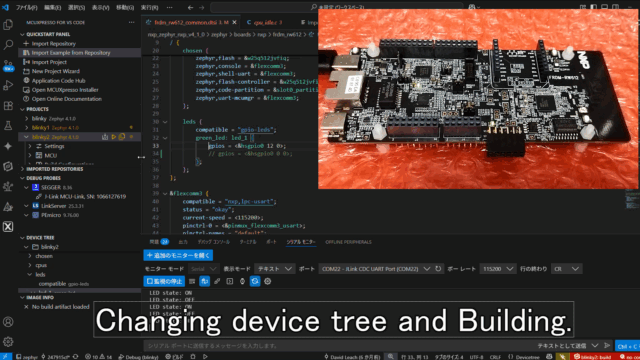
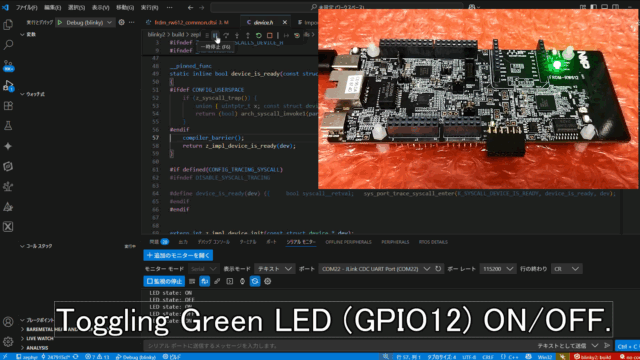
PMODコネクタのLED
別のテストとして、PMOD経由でのGPIO動作も確認します。
別記事で作成したPMODコネクタに接続できるSW/LED基板を使用しています。
詳細は下記記事を参照ください。
PCBGOGOへのガーバーデータをKiCadから作成したメモ

実際の回路図・AWと基板は下記です。
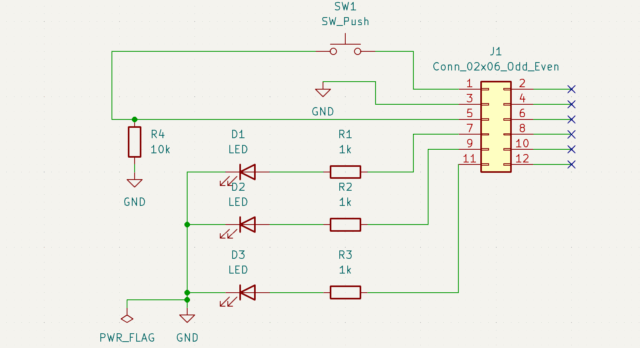
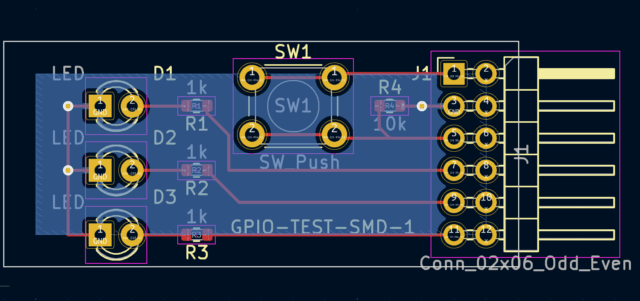

FRDM-RW612にもPMODコネクタがありますので、接続してテストします。
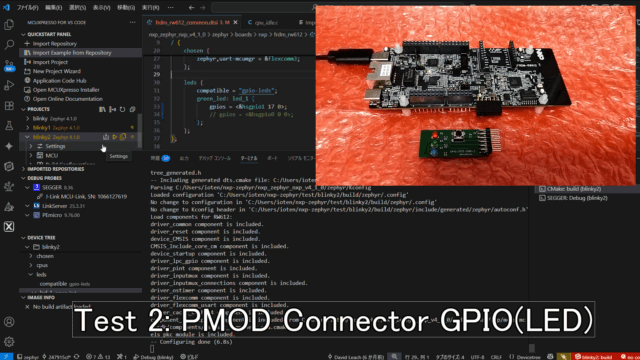
デバイスツリーを変更して青(GPIO49)→赤(GPIO47)LEDを点灯させています。
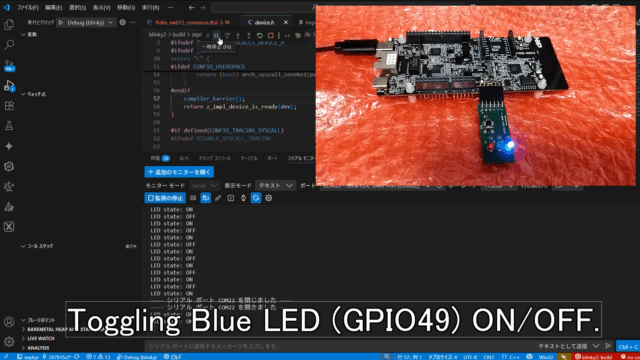
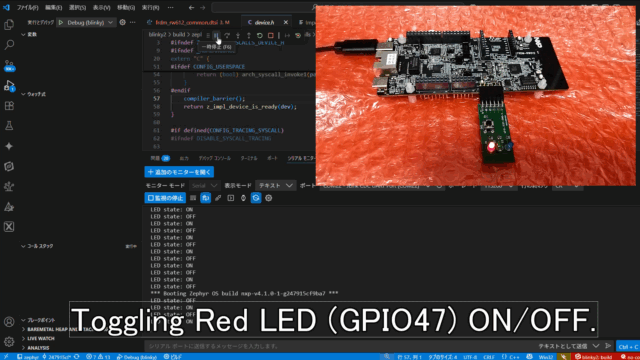
まとめ
NXP用のZephyrの環境構築しました。
NXPの開発環境であるMCUXpressoをVSCode上でインストールしています。
ZephyrのSDKのVerにも注意する必要がある旨含めて、紹介しました。
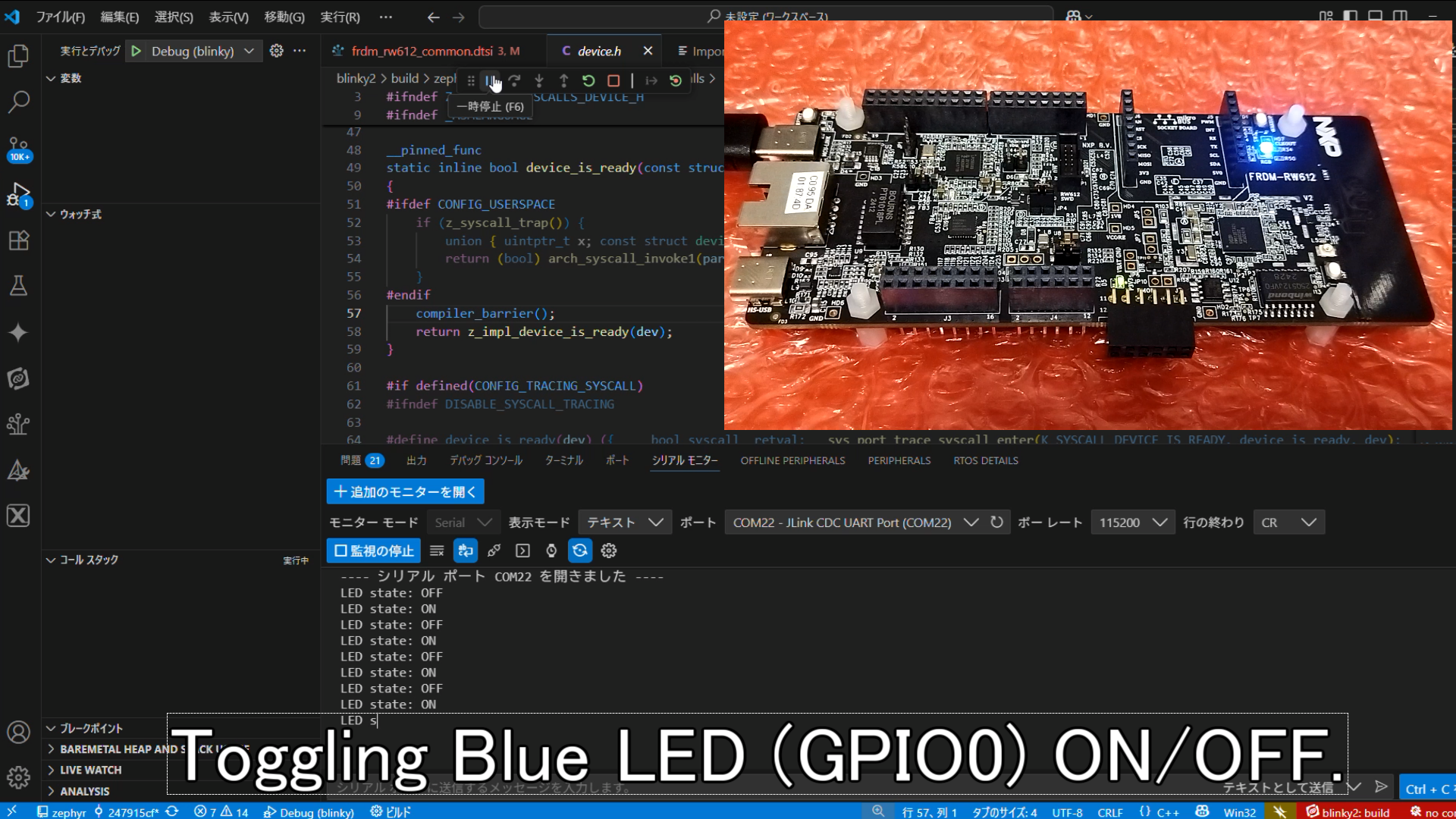
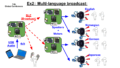

コメント